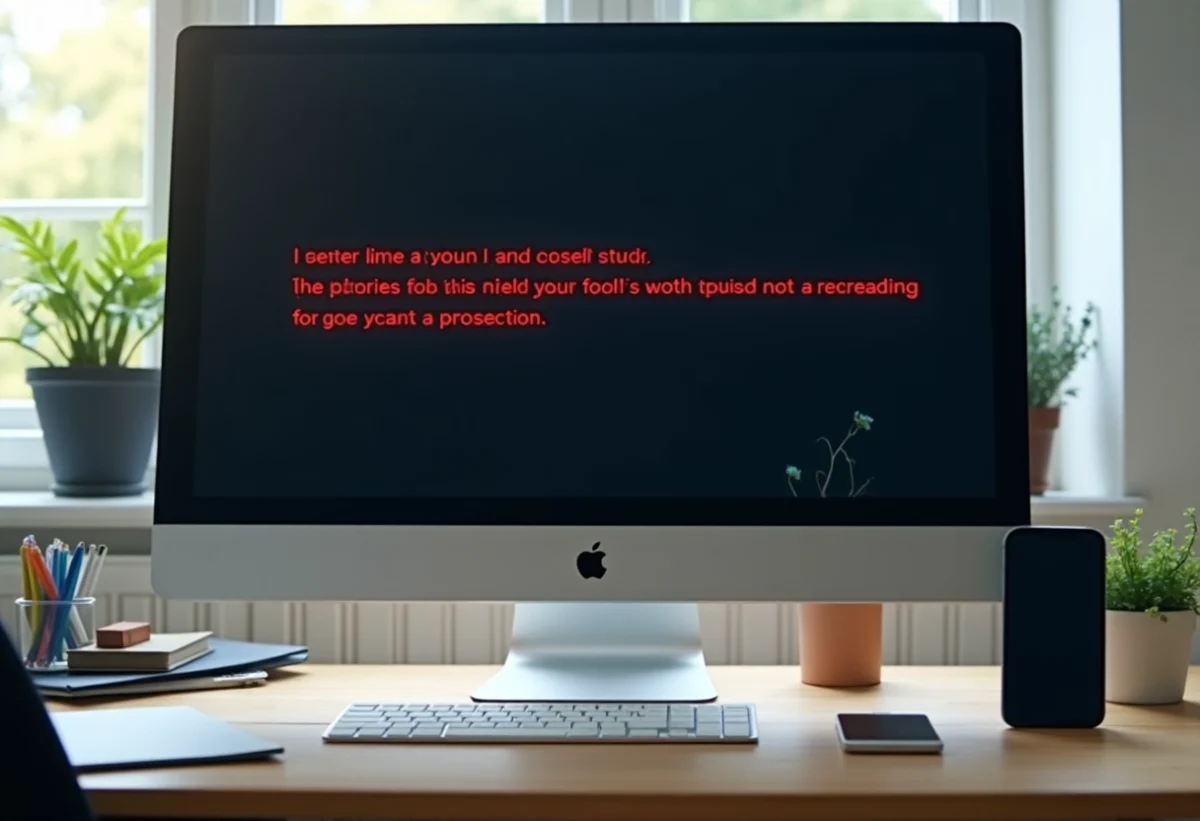Il suffit parfois d’un geste maladroit pour effacer des heures de travail : un café s’écrase sur le clavier, et voilà des dossiers entiers engloutis par la panique. Ce genre de mésaventure sonne comme un avertissement : stocker ses fichiers uniquement sur son ordinateur revient à jouer avec le feu. Partager et sauvegarder en ligne n’est plus un luxe, c’est une nécessité pour éviter que ses souvenirs ne s’évaporent dans un nuage de caféine.
Deux poids lourds se disputent la couronne du partage de fichiers : OneDrive et Google Drive. L’un promet une intégration sans faille, l’autre mise tout sur la collaboration instantanée. Au-delà du discours marketing, où se cachent vraiment les nuances ? Comment choisir la bonne plateforme pour transmettre ses documents, travailler à plusieurs ou simplement dormir sur ses deux oreilles, le cloud pour oreiller ?
Plan de l'article
OneDrive et Google Drive : quelles différences pour partager des fichiers ?
Comparer deux piliers du stockage cloud revient à mettre face à face deux visions du partage numérique. OneDrive, signé Microsoft, déroule le tapis rouge pour les utilisateurs de Windows et d’Office. De l’autre côté, Google Drive s’impose comme le terrain de jeu favori des adeptes de la collaboration et du multiplateforme.
Glisser un fichier dans OneDrive, c’est l’assurance de le retrouver partout : sur son PC, son mobile, ou même en pleine réunion sur un autre appareil. Le partage se règle à la carte, via un lien ou des autorisations ciblées. Microsoft mise sur la transparence et la familiarité, surtout pour ceux qui vivent déjà dans l’écosystème 365.
À l’inverse, Google Drive fait de la co-édition sa marque de fabrique. Docs, Sheets, Slides : tout se modifie à plusieurs, en direct, sans accroc. Un document déposé dans un dossier partagé ? Il devient aussitôt accessible à l’équipe entière. L’échange est instantané, la barrière technique quasi-inexistante.
- Compatibilité : OneDrive parle surtout à ceux qui évoluent sur Windows et Microsoft Office. Google Drive, lui, séduit par sa souplesse : Android, iOS, navigateur… tout est bon pour accéder à ses fichiers.
- Fonctionnalités de partage : Les deux géants proposent liens publics ou restreints, alertes d’activité, mais Google Drive surclasse la concurrence pour le travail collaboratif en temps réel.
- Espace de stockage : OneDrive démarre avec 5 Go offerts ; Google Drive place la barre à 15 Go. Les forfaits payants, eux, s’adaptent à la variété des besoins, pro ou perso.
Quand on se penche sur la gestion des accès, les écarts se précisent. OneDrive permet de fixer une date de péremption à un lien partagé ; Google Drive module les droits : lecture, commentaire, édition, tout se règle au cas par cas.
Finalement, choisir entre Google Drive et OneDrive revient à trancher entre écosystème logiciel, finesse des contrôles et ambitions collaboratives.
Faut-il privilégier la simplicité ou les fonctionnalités avancées ?
La question fait débat : faut-il viser l’évidence ou la performance ? Tout dépend du profil et des attentes de chacun.
Avec OneDrive, l’atout réside dans l’intégration directe à Windows et à la suite Microsoft Office. Un tableau Excel à partager ? Deux clics suffisent. L’interface va à l’essentiel, sans détour. Les professionnels, eux, trouvent leur bonheur avec la version « for business », dotée d’outils de gestion avancés taillés pour les équipes exigeantes.
Du côté Google Drive, la synergie avec Docs, Sheets et Slides change la donne : édition simultanée, commentaires en cascade, historique des corrections. Ceux qui jonglent entre PC, Mac et smartphones savourent une expérience sans rupture, partout, tout le temps.
- OneDrive for Business vise les entreprises fidèles à Microsoft, désireuses d’encadrer précisément les accès et les droits.
- Google Drive privilégie l’agilité, la co-édition et une prise en main immédiate, idéale pour les équipes dispersées ou les freelances.
Changer de camp ? Passer de OneDrive à Google Drive reste envisageable, mais gare à la préparation : il s’agit d’un vrai déménagement numérique, à organiser minutieusement pour éviter toute perte de données. La méthode dépend du volume, mais aussi des contraintes de sécurité internes à chaque structure.
Étapes clés pour partager un fichier efficacement sur chaque plateforme
Sur OneDrive comme sur Google Drive, la recette du partage paraît simple, mais les ingrédients diffèrent.
Côté OneDrive, tout commence dans l’univers Windows ou Microsoft 365 :
- Un clic droit sur le fichier ou dossier, puis la commande « Partager » apparaît.
- On choisit les autorisations : modifier, consulter, fixer une date d’expiration du lien.
- Le lien s’envoie par email ou se copie pour une diffusion à la volée.
Le vrai plus ? La finesse des réglages : durée de validité, blocage du téléchargement… Un atout pour les entreprises soucieuses de garder la main.
Google Drive, lui, va droit au but :
- Le fichier ou dossier est sélectionné, puis l’icône « Partager » fait son apparition.
- On renseigne les contacts ou on opte pour « Toute personne disposant du lien ».
- Il ne reste qu’à attribuer le rôle : lecteur, commentateur, éditeur.
Rien n’est figé : les paramètres d’accès s’ajustent à la volée, sans avoir à renvoyer un nouveau lien. Pratique pour s’adapter en temps réel à l’évolution d’un projet.
Chacune des deux plateformes propose aussi une application mobile efficace. Un dossier à partager depuis un train bondé ? Aucun problème : sécurité et ergonomie restent au rendez-vous, même loin du bureau.
Conseils pratiques pour une collaboration fluide et sécurisée
Pour travailler sereinement sur OneDrive ou Google Drive, il vaut mieux soigner son organisation et verrouiller la sécurité. Aujourd’hui, protéger ses données n’est pas une option : c’est la base d’une collaboration fiable.
- Activez l’authentification à deux facteurs sur chaque compte cloud. Ce garde-fou limite sérieusement les intrusions, que vous soyez dans l’univers Google Workspace ou chez Microsoft.
- Affinez la gestion des droits d’accès. Google Drive permet de doser précisément chaque permission : lecture, commentaire, édition. OneDrive autorise aussi les restrictions sur le téléchargement ou la durée de validité des liens.
- Profitez du chiffrement natif offert par les deux services : chaque fichier circule et dort sur leurs serveurs sous haute protection.
La collaboration en direct, nerf de la productivité moderne, prend tout son sens avec Google Docs ou l’intégration d’Excel et PowerPoint dans OneDrive. Les suggestions, corrections et présentations se font à plusieurs, sans délai, depuis n’importe quel appareil connecté.
Pour les données vraiment sensibles, Microsoft Personal Vault sur OneDrive ajoute une couche de sécurité supplémentaire. Les responsables informatiques, eux, apprécient l’intégration avec Microsoft Intune pour garder la main sur les accès mobiles.
Bien maîtriser ces plateformes et appliquer ces bonnes pratiques, c’est s’offrir la liberté de collaborer à distance, sans sacrifier la confidentialité ni l’agilité. Un rempart invisible, mais décisif, contre les petites et grandes catastrophes du quotidien digital.